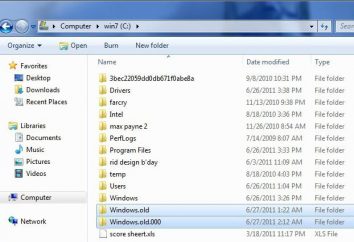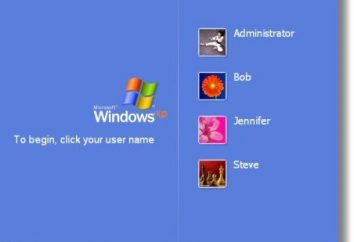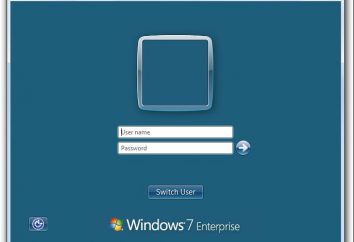Il programma per la ripartizione dei dischi rigidi in Windows: una revisione dei migliori
Un programma speciale per la suddivisione di dischi rigidi è chiamato un editor di sezione. Il sistema operativo Windows dispone di uno strumento integrato che consente di eseguire tutte le manipolazioni di base, ma non è molto conveniente. L'articolo considera sia l'utilizzo di utilità di Windows sia di prodotti di terze parti.
Gestione disco

La gestione del disco è uno strumento standard incluso in Windows. Da Windows Vista, questa utilità è cambiata molto poco. Ma nelle versioni precedenti del sistema operativo, utilizzandolo, è impossibile partizionare il disco rigido. XP, per esempio, solo formatta la partizione o cambia la lettera.
Il modo più semplice per avviare l'utilità è fare clic con il pulsante destro del mouse sull'icona "Computer", fare clic su "Gestisci" nel menu di scelta rapida . Viene visualizzata la finestra Amministrazione, in cui è necessario selezionare la voce "Gestione disco".
Saranno presentati tutti gli azionamenti installati nel computer (HDD, floppy drive, unità disco di dischi laser, drive flash). Se ci sono diverse partizioni sull'unità, saranno presentate come schema.

Per scoprire quali azioni di base questo programma può eseguire per dividere i dischi rigidi, fare clic con il pulsante destro del mouse sulla partizione.
- Open – lancia l'esploratore per visualizzare i file.
- Attiva – indica quale partizione il sistema cercherà il loader OS. Se si utilizza questa opzione per un disco non corretto, il sistema operativo si interrompe.
- Modificare la lettera – è logicamente chiaro che il comando cambierà la lettera visualizzata nella finestra Esplora.
- Formato – modifica il tipo di file system e / o la dimensione del cluster. Dopo questa operazione, tutti i dati verranno eliminati.
- Espandere il volume – se sul disco rigido è presente spazio inutilizzato, è possibile aumentare la dimensione della partizione.
- Comprimere il volume – riduce la dimensione della partizione, ma crea uno spazio non allocato che può essere utilizzato per espandere il volume.
- Elimina volume – quando si fa clic su questo elemento, la sezione cessa di esistere. I dati sul volume dopo tale operazione sono difficili da ricostruire.
Di conseguenza, per creare più volumi, il programma di suddivisione dei dischi rigidi deve prima comprimere una partizione e quindi creare una nuova.
L'esecuzione di qualsiasi operazione inizia subito dopo che l'utente conferma la sua scelta.
Software di terze parti

EaseUS Partition Master può essere scaricato gratuitamente sul tuo computer di casa. Nelle sue funzioni non c'è solo una modifica della dimensione delle partizioni e la creazione di nuove, ma anche molte altre. Dai minusi possono essere attribuiti tranne che la mancanza di localizzazione russa.
Nella finestra principale del programma ci sarà un elenco di dischi e le loro etichette in alto e un diagramma della loro posizione dal basso. Dopo aver fatto clic su qualsiasi volume, viene aperto un menu di scelta rapida con tutte le azioni possibili.
- Ridimensiona / sposta – ridimensiona il volume.
- Copia partizione – creare una partizione dello specchio su un altro disco fisico.
- Unire le partizioni – unire diversi volumi in uno.
- Modifica etichetta – impostare l'etichetta (l'iscrizione vicino alla lettera del disco).
- Deframmentazione – deframmentazione, viene eseguita dal programma standard integrato nel sistema operativo.
- Controllare la partizione – controllare il volume degli errori. Come nel caso di deframmentazione, vengono utilizzati strumenti standard di Windows.
- Nascondi la partizione – nascondere il volume, il sistema operativo non lo monterà e lo visualizzerà nell'esploratore.
- Elimina partizione – questa voce elimina la partizione.
- Formattazione partizione – modifica il file system o la dimensione del cluster. Tutti i dati verranno eliminati.
- Wipe partition – pulizia completa delle informazioni senza formattazione.
Come per lo strumento incorporato di Windows per creare un nuovo volume, il programma per la suddivisione dei dischi rigidi deve ridurre innanzitutto quello esistente e quindi creare uno nuovo nello spazio non allocato. Fare attenzione, è possibile eseguire qualsiasi modifica, ma prima di premere il pulsante "Applica" non verranno applicate modifiche.
Le partizioni non di sistema cambiano direttamente nel sistema operativo, ma se le modifiche influenzano l'unità C: sarà necessario riavviare il sistema.
I vantaggi principali di EaseUS
- Il programma per la suddivisione del disco rigido ha molte funzioni utili.
- Le operazioni non verranno applicate finché non viene premuto il pulsante "Applica", significa che è possibile annullare azioni erronee.
- Funziona in modo stabile e cerca di proteggere il più possibile i dati dell'utente. Ad esempio, se si copiano dati a quello che si desidera modificare, il programma non avvia il suo lavoro, avvisando l'utente che è necessario completare tutti i processi che utilizzano il disco.
- Il programma è gratuito per uso domestico.
Svantaggi di EaseUS
- Mancanza di localizzazione russa.
- Un gran numero di opportunità può confondere un principiante.
- Un guasto grave di hardware o software comporterà la perdita di tutti i dati dopo la suddivisione del disco rigido. (Questo scenario non è possibile se l'apparecchiatura è corretta).
Paragon Partition Manager

Questa applicazione è anche gratuita. Come nel precedente, non ha lingua russa. La finestra principale è identica a EaseUS. Il programma presentato è dotato di tutti gli strumenti standard: la modifica delle dimensioni delle partizioni, la creazione di nuove, la copia di un volume con l'intera struttura di file su un altro disco rigido, il controllo di errori, la formattazione e la fusione di volumi.
Vantaggi del prodotto Paragon
- Una chiara visione delle finestre, che rende facile comprendere il programma anche per un principiante.
- Elevato livello di sicurezza. Avviando la suddivisione del disco rigido, Windows 8 notificherà all'utente se esiste un rischio di perdita di dati, quindi si chiede se eseguire l'operazione.
- Completamente gratuito per uso domestico.
Svantaggi di Paragon Partition Manager
- Interfaccia completamente inglese.
- Express Mode, che viene fatto per semplificare il lavoro, ma nasconde molte funzioni utili.
- Lenta velocità di lavoro. Ad esempio, per eliminare una partizione di 40 GB, occorrono circa dieci minuti di tempo.
Acronis Disk Director

Il software di Acronis deve essere il più popolare tra i dischi. Permette di eseguire tutte le operazioni popolari: creare partizioni, cambiare da dimensioni, copiare su un altro disco rigido, unire e dividere i volumi. Dopo che tutte le modifiche sono state apportate, esse diventano in coda e non verranno applicate finché l'utente non acconsente.

Acronis Disk Director è diverso da altri editor delle partizioni con lo strumento di ripristino del volume incorporato. Se durante l'operazione il programma di suddivisione del disco rigido a causa di un errore elimina o danneggia la tabella delle partizioni, è possibile avviare l'esperto di ripristino che troverà e ripristina i volumi eliminati.
La versione scaricata gratuitamente non ha limitazioni sul tempo utilizzato. Tuttavia, in esso funzionale è troncato. Ad esempio, non è possibile convertire MBR in GPT, clonare la partizione principale, rendere il volume primario se è logico. Per rimuovere le restrizioni, devi pagare $ 50.
L'installazione del programma è veloce e facile, non causerà difficoltà anche per i principianti. L'interfaccia della finestra principale assomiglia a EASEUS ed è il più informativo possibile.
Nell'elenco che mostra tutte le unità ei loro volumi, oltre allo schema standard, c'è spazio libero su ciascun tipo di file system, spazio non allocato. L'unico inconveniente del programma è che non può funzionare con partizioni non di sistema "in volo". Per partizionare il disco rigido, è necessario riavviare Windows 7.